苹果拥有众多的果粉,果粉在使用苹果设备过程中难免会遇上各种不太熟悉的问题。比如接下来小编要教大家的,如果遇上Apple ID账号出现异常被锁定该如何解决的问题。Apple ID是使用苹果设备获取苹果公司为用户提供服务的一个凭证,一旦出现账号被锁定,必然会给我们的使用带来一定的影响。所以接下来小编将教大家如何为Apple ID 账号解锁。
注:Apple ID 被锁定,建议在电脑上操作更加简便,所以一下教程以电脑端解锁为例。
方法/步骤
-
1
首先通过百度搜索“Apple ID管理页面”,直接搜索并进入苹果账号的管理页面;

-
2
进入 Apple ID 管理页面后,在 Apple ID和密码的登录界面输入需要解锁的账号信息;
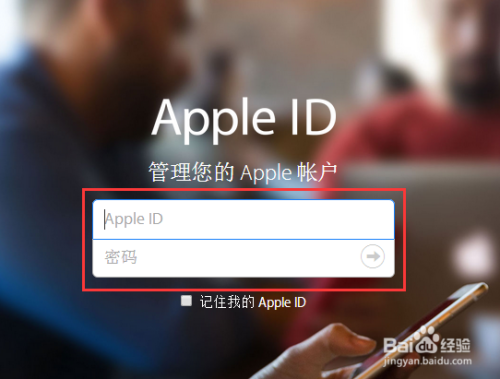
-
3
若是登录的 Apple ID 此时存在异常被锁定的话,如图所示。此时可以通过点击页面中的“解锁帐户”进入下一步操作;

-
4
在跳转入新的账号操作页面后,输入需要解锁的 Apple ID ,点击“继续”;
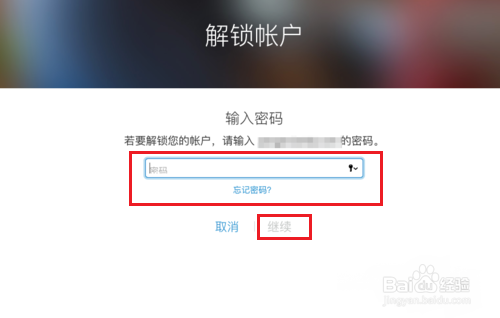
-
5
之后系统会有两种账户解锁方式可供选择,第一种为通过获取电子邮件,第二种则为回答安全提示问题。这里以“获取电子邮件”的方式为例,选中并“继续”;
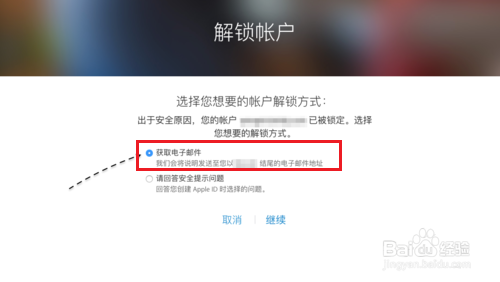
-
6
系统显示已经发送一封用于解锁 Apple ID 账户的邮件到注册Apple ID的邮箱中;
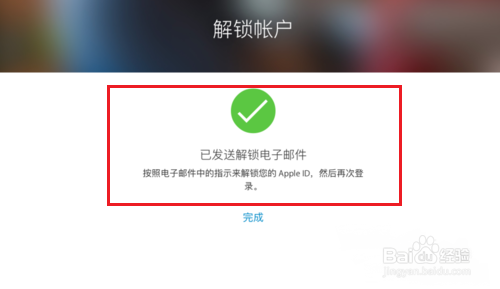
-
7
接着打开注册Apple ID时填写的邮件,打开邮件后,找到 Apple 发来的邮件,并点击邮件正文中的“重设密码或解锁 Apple ID”超级链接选项;

-
8
跳转至浏览器中打开解锁 Apple ID 的页面,这里以解锁 Apple ID 为例,点击“解锁 AppleID”。如果账号密码泄露的话,建议修改密码,选择“解锁并修改密码”。
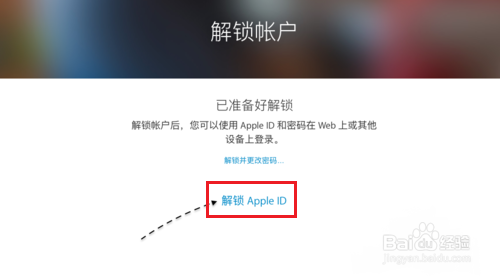
-
9
接着在“解锁账户”界面输入Apple ID和密码,点击“继续”;
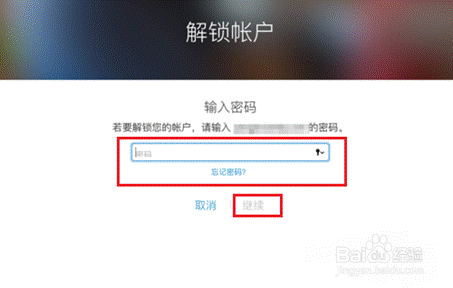
-
10
如果解锁成功,则页面显示“已成功解锁帐户”,也就说明当前 Apple ID已经可以正常使用了。
 END
END
文章评论